Actualizado el 21 de Marzo del 2018 (Publicado el 18 de Marzo del 2018)
625 visualizaciones desde el 18 de Marzo del 2018
2,4 MB
30 paginas
Creado hace 13a (14/05/2010)
Fedora 13
Guía Rápida de Instalación
Descarga e instalación de Fedora 13 en la mayoría de las computadoras de escritorio y portátiles
Red Hat Engineering Content Services Fedora
Documentation Project Editado por Rüdiger Landmann
Copyright © 2010 Red Hat, Inc. and others.
The text of and illustrations in this document are licensed by Red Hat under a Creative
Commons Attribution–Share Alike 3.0 Unported license ("CC-BY-SA"). An explanation
of CC-BY-SA is available at http://creativecommons.org/licenses/by-sa/3.0/. The
original authors of this document, and Red Hat, designate the Fedora Project as
the "Attribution Party" for purposes of CC-BY-SA. In accordance with CC-BY-SA, if
you distribute this document or an adaptation of it, you must provide the URL for the
original version.
Red Hat, as the licensor of this document, waives the right to enforce, and agrees not
to assert, Section 4d of CC-BY-SA to the fullest extent permitted by applicable law.
Red Hat, Red Hat Enterprise Linux, the Shadowman logo, JBoss, MetaMatrix, Fedora,
the Infinity Logo, and RHCE are trademarks of Red Hat, Inc., registered in the United
States and other countries.
For guidelines on the permitted uses of the Fedora trademarks, refer to https://
fedoraproject.org/wiki/Legal:Trademark_guidelines.
Linux® is the registered trademark of Linus Torvalds in the United States and other
countries.
Java® is a registered trademark of Oracle and/or its affiliates.
XFS® is a trademark of Silicon Graphics International Corp. or its subsidiaries in the
United States and/or other countries.
All other trademarks are the property of their respective owners.
Resumen
Este documento muestra cómo descargar e instalar Fedora. No cubre todos los posibles escenarios,
pero describe los pasos que funcionarán en la mayoría de las situaciones con el hardware más
común.
1. Introducción ............................................................................................................................ 2
2. Requerimientos ....................................................................................................................... 2
1
Guía Rápida de Instalación
3. Descarga del archivo imagen del CD vivo de Fedora ................................................................ 3
4. Grabación del archivo imagen a un CD ................................................................................... 3
5. Inicie su computadora desde el CD ......................................................................................... 4
6. Ingreso al sistema vivo de Fedora ........................................................................................... 5
7. Bienvenido a Fedora ............................................................................................................... 7
8. Selección del idioma ............................................................................................................... 8
9. Configuración del teclado ........................................................................................................ 9
10. Dispositivos de almacenamiento .......................................................................................... 10
10.1. Pantalla de selección de dispositivos de almacenamiento ........................................... 11
11. Asignar dispositivos de almacenamiento ............................................................................... 12
12. Inicializar el Disco Duro ....................................................................................................... 13
13. Actualización de un Sistema Existente ................................................................................. 14
14. Configurando el nombre de equipo ...................................................................................... 15
15. Configuración del huso horario ............................................................................................ 15
16. Poner la Contraseña de Root .............................................................................................. 16
17. Configuración de la Partición del Disco ................................................................................ 17
18. Escribir cambios al disco ..................................................................................................... 19
19. Configuración del gestor de arranque ................................................................................... 20
20. Selección de grupos de paquetes ........................................................................................ 22
21. Instalando paquetes ............................................................................................................ 22
22. Firstboot (aplicación del primer arranque) ............................................................................. 22
23. Acuerdo de LIcencia ........................................................................................................... 23
24. Usuarios del Sistema .......................................................................................................... 24
25. Fecha y Hora ...................................................................................................................... 25
26. Perfil del Hardware ............................................................................................................. 26
27. Su instalación fue completada ............................................................................................. 27
28. ¡Necesitamos sus comentarios! ............................................................................................ 27
A. Selección de grupos de paquetes 28
A.1. Personalizar la Selección de Software ........................................................................ 29
B. Historial de Revisiones 29
1. Introducción
Esta guía muestra cómo descargar una imagen de CD vivo de Fedora 13, grabarla en un disco y usar
el disco para instalar Fedora 13 en un escritorio típico o computadora portátil. Esta guía no tiene una
descripción completa del proceso de instalación y todas su opciones — para mayores detalles, vaya a
la Guía de Instalación de Fedora 13, disponible en http://docs.fedoraproject.org/.
2. Requerimientos
Para crear un CD vivo de Fedora, necesita:
• una conexión banda ancha a Internet.
• una computadora con una grabadora de CD o DVD.
• software que le permita crear un CD desde un archivo imagen.
• un CD virgen, escribible.
Si usted no tiene una conexión rápida a Internet, o si tiene problemas creando el medio de arranque,
el descargar puede que no sea una opción beneficiosa. Los medios de la distribución Fedora en
2
Descarga del archivo imagen del CD vivo de Fedora
DVD o CD están disponibles en una gran cantidad de fuentes a lo largo de todo el mundo a un costo
mínimo. Utilice su motor de búsqueda Web favorito para localizar un vendedor o consulte en http://
fedoraproject.org/wiki/Distribution.
La computadora en la que intenta instalar Fedora 13 desde el CD vivo debe tener:
• una unidad de CD o DVD, y la capacidad de arrancar desde esa unidad.
• un procesador de 400Mhz o más rápido
• al menos 1 GB de memoria (RAM)
• al menos 10GB de espacio en almacenamiento permanente (disco rígido).
These specifications represent a bare minumum to use Fedora in graphical mode. Almost any laptop
or desktop computer manufactured in recent years will meet these requirements. For more details of
the hardware requirements for Fedora 13, refer to the Fedora 13 Release Notes, available from http://
docs.fedoraproject.org/.
Si su computadora no tiene una unidad de CD o DVD, o no puede arrancar desde esta unidad,
entonces puede instalar Fedora desde un dispositivo de almacenamiento USB como un disco
USB flash. Vaya a la página de liveusb-creator en https://fedorahosted.org/liveusb-creator/ para las
instrucciones.
¿Ya tiene Fedora 13 en CD, DVD o medio USB vivo?
Si ya tiene Fedora 13 en un CD, DVD o medio vivo USB, todavía puede usar esta guía,
dado que muchos pasos serán similares. Vaya a Sección 5, “Inicie su computadora desde
el CD”, y luego
• continue con las instrucciones en su orden si ya tiene un CD vivo o dispositivo USB
vivo de Fedora 13.
• vaya a Sección 7, “Bienvenido a Fedora” si tiene un DVD o el conjunto de seis CDs de
Fedora 13.
3. Descarga del archivo imagen del CD vivo de Fedora
El archivo imagen del CD vivo de Fedora 13 está disponible en http://download.fedoraproject.org/pub/
fedora/linux/releases/13/Live/i686/Fedora-13-i686-Live.iso. Descárguelo y guarde este archivo en su
computadora.
4. Grabación del archivo imagen a un CD
La serie exacta de pasos para producir un CD desde un archivo imagen varía mucho de computadora
en computadora, dependiendo del sistema operativo y del software de grabación instalado. Use este
procedimiento como una guía general. Debe poder omitir ciertos pasos en su computadora, o puede
tener que realizar algunos de ellos en un orden distinto al descripto aquí.
Asegúrese de que su software de grabación de disco puede quemar discos desde archivos imagen.
Aunque esto es cierto en la mayoría de los programas para quemar discos, hay excepciones.
En particular, note que la característica de quemar CD en Windows XP y en Windows Vista no
pueden grabar CDs a partir de imágenes y que los sistemas operativos Windows anteriores no podían
3
Guía Rápida de Instalación
siquiera grabar CD en la instalación por defecto. Por lo tanto, si su computadora tiene el sistema
operativo Windows instalado, necesitará un software adicional para hacer esto. Ejemplos de software
de grabación de CD populares para Windows que quizás ya tenga instalado en su computadora
incluyen a Nero Burning ROM y a
 Crear cuenta
Crear cuenta
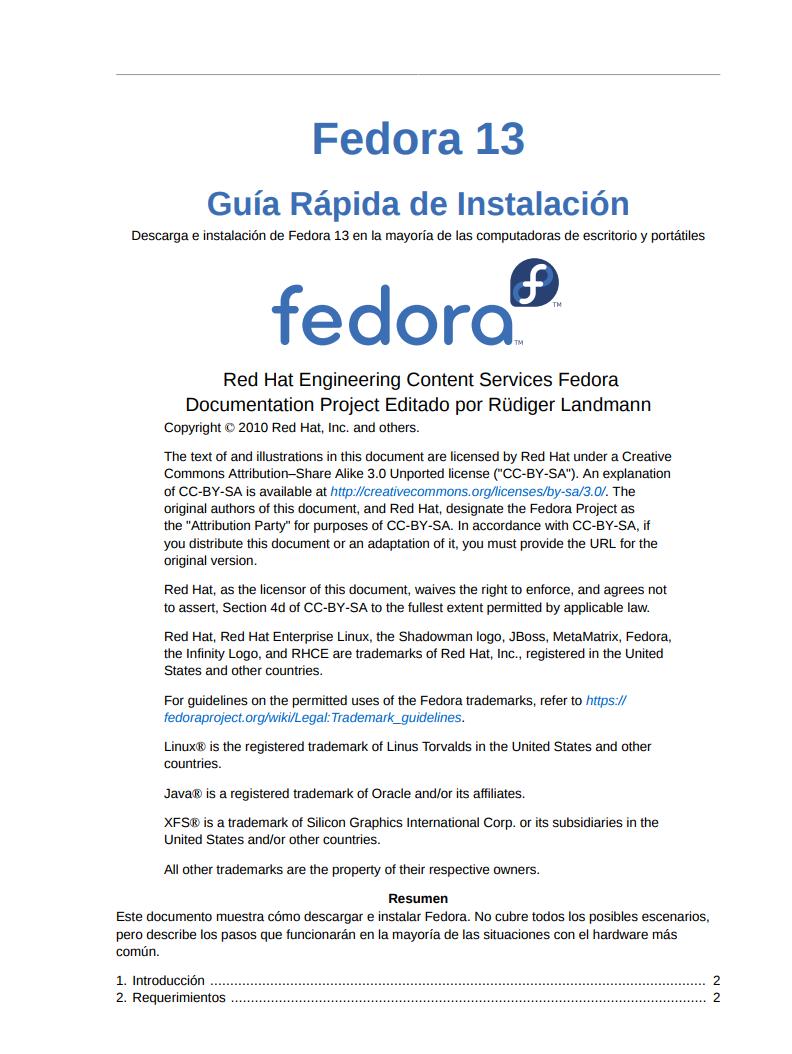

Comentarios de: Guía Rápida de Instalación - Descarga e instalación de Fedora 13 en la mayoría de las computadoras de escritorio y portátiles (0)
No hay comentarios